Napraw: Nieprzypięte aplikacje ciągle się pojawiają w systemie Windows 11

Jeśli nieprzypięte aplikacje i programy ciągle pojawiają się na pasku zadań, możesz edytować plik Layout XML i usunąć niestandardowe linie.
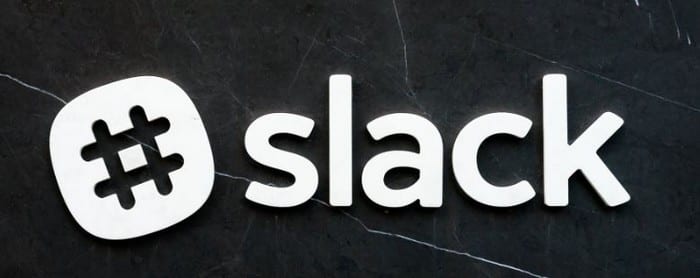
Spójrzmy prawdzie w oczy, bez możliwości komunikowania się za pomocą emoji, wielu z nas nie przeszłoby przez pandemię tak dobrze, jak my. Fakt, że Slack umożliwia niestandardowe emotikony, oznacza, że jeśli w Twoim obszarze roboczym znajduje się dowcip, jakieś odniesienie do firmy, a nawet po prostu szczególnie urocze zdjęcie zwierzaka biurowego, możesz udostępnić je w formie emotikonów.
Chociaż wysyłanie zdjęć ziewającego kota może być fajnym sposobem komunikowania się ze współpracownikami, nie wszystkie grupy lub organizacje to ludzie od kotów (a niektóre w ogóle nie chcą niestandardowych emotikonów). Jeśli nie możemy przekonać Cię, że koty są świetne, a chcesz ograniczyć członkom swojego obszaru roboczego możliwość dodawania niestandardowych emotikonów do obszaru roboczego, oto jak to zrobić.
Aby ograniczyć możliwość dodawania i edytowania niestandardowych emotikonów, musisz przejść do ustawień uprawnień obszaru roboczego. Aby się tam dostać, musisz najpierw kliknąć nazwę obszaru roboczego w prawym górnym rogu. Następnie w menu rozwijanym wybierz „Ustawienia i administracja”, a następnie „Ustawienia obszaru roboczego”, aby otworzyć ustawienia obszaru roboczego w nowej karcie.
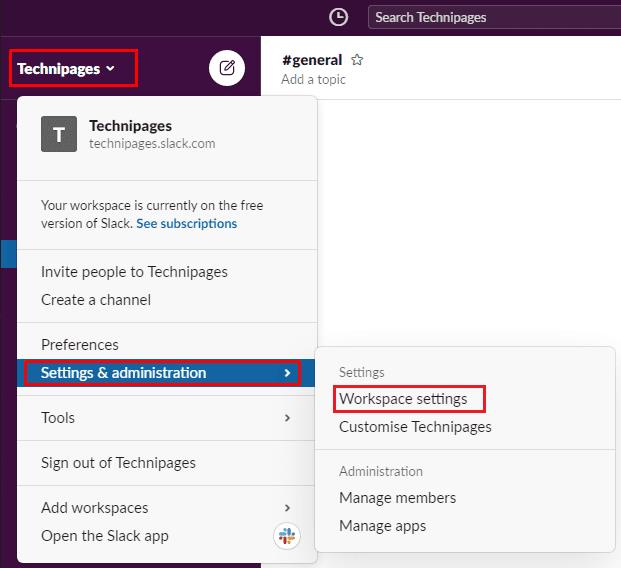
Aby przejść do ustawień obszaru roboczego, kliknij nazwę obszaru roboczego na pasku bocznym, a następnie wybierz „Ustawienia i administracja” oraz „Ustawienia obszaru roboczego”.
Przejdź do zakładki "Uprawnienia" u góry strony, a następnie kliknij przycisk "Rozwiń" dla uprawnień "Niestandardowe emoji".
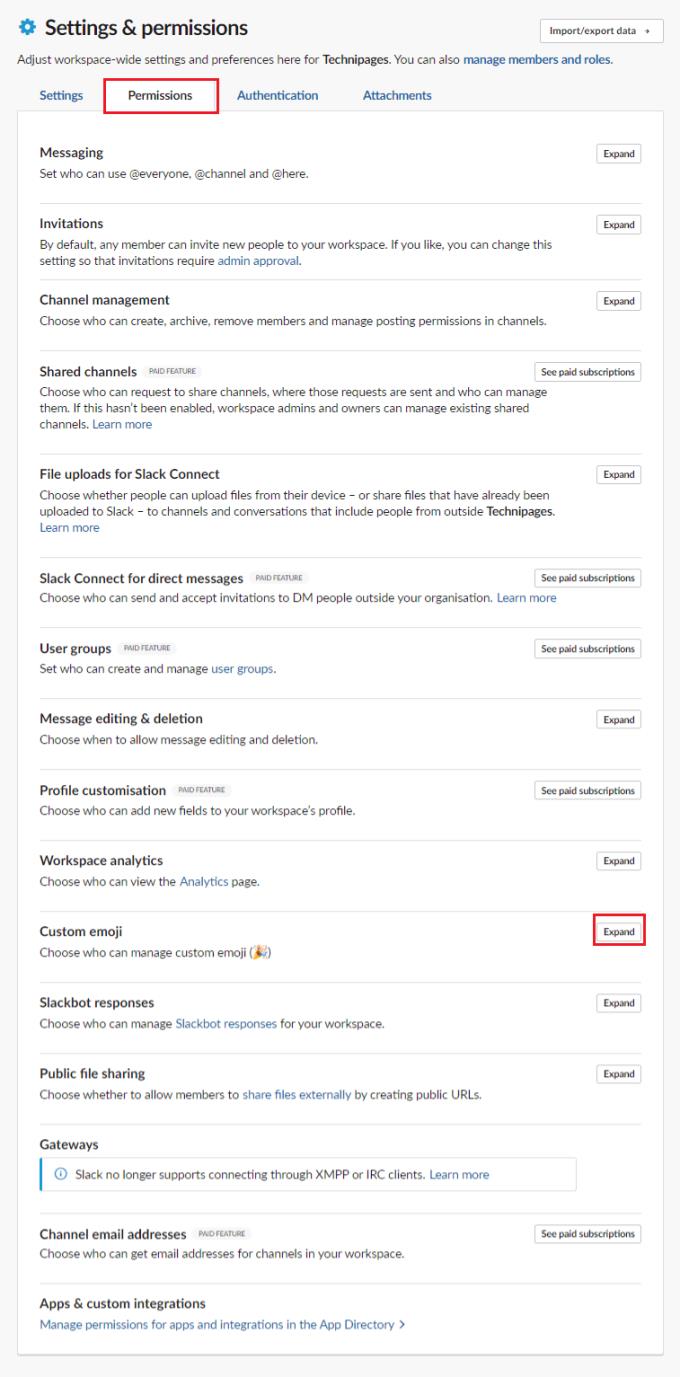
Kliknij „Rozwiń” obok „Niestandardowe emotikony” na karcie „Uprawnienia”.
Aby ograniczyć możliwość dodawania i edytowania niestandardowych emotikonów w obszarze roboczym do właściciela i administratora obszaru roboczego, kliknij menu rozwijane oznaczone „Osoby, które mogą zarządzać niestandardowymi emotikonami”. Po zmianie tego ustawienia na „Tylko właściciel i administratorzy obszaru roboczego” kliknij „Zapisz”, aby zastosować ustawienie.
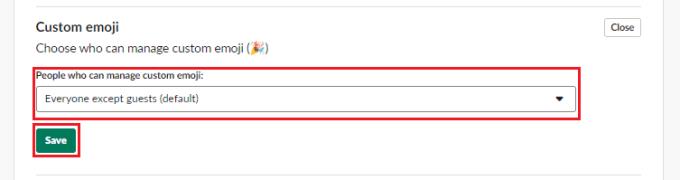
Kliknij menu rozwijane oznaczone „Osoby, które mogą zarządzać niestandardowymi emotikonami”, a następnie zmień ustawienie na „Tylko właściciel i administratorzy obszaru roboczego” i kliknij „Zapisz”.
Możliwość tworzenia i edytowania niestandardowych emotikonów może być prostą i beztroską zabawą, ale nie jest dobrym pomysłem dla wszystkich użytkowników, aby móc to robić w każdym obszarze roboczym. Wykonując czynności opisane w tym przewodniku, możesz ograniczyć możliwość dodawania i edytowania niestandardowych emotikonów w obszarze roboczym do administratorów.
Jeśli nieprzypięte aplikacje i programy ciągle pojawiają się na pasku zadań, możesz edytować plik Layout XML i usunąć niestandardowe linie.
Usuń zapisane informacje z funkcji Autofill w Firefoxie, postępując zgodnie z tymi szybkim i prostymi krokami dla urządzeń z systemem Windows i Android.
W tym samouczku pokażemy, jak wykonać miękki lub twardy reset na urządzeniu Apple iPod Shuffle.
Na Google Play jest wiele świetnych aplikacji, w które warto się zaangażować subskrypcyjnie. Po pewnym czasie lista subskrypcji rośnie i trzeba nimi zarządzać.
Szukając odpowiedniej karty do płatności, można się mocno zdenerwować. W ostatnich latach różne firmy opracowały i wprowadziły rozwiązania płatności zbliżeniowych.
Usunięcie historii pobierania na urządzeniu z Androidem pomoże zwiększyć przestrzeń dyskową i poprawić porządek. Oto kroki, które należy podjąć.
Ten przewodnik pokaże Ci, jak usunąć zdjęcia i filmy z Facebooka za pomocą komputera, urządzenia z systemem Android lub iOS.
Spędziliśmy trochę czasu z Galaxy Tab S9 Ultra, który idealnie nadaje się do połączenia z komputerem z systemem Windows lub Galaxy S23.
Wycisz wiadomości tekstowe w grupie w Androidzie 11, aby kontrolować powiadomienia dla aplikacji Wiadomości, WhatsApp i Telegram.
Wyczyść historię URL paska adresu w Firefox i zachowaj sesje prywatne, postępując zgodnie z tymi szybkim i łatwymi krokami.







